スマホのロック解除、アプリのログイン、オンライン決済など、日常的に使う場面が増えてきた「生体認証」。指紋や顔を使って、パスワードを入力せずに簡単に操作できる便利な機能です。でも、設定方法がわからないと感じていませんか?
今回は、Androidスマホでの生体認証設定方法を、初心者の方でもわかりやすく、親しみやすい語り口調でご紹介します。これを読めば、スマホのセキュリティを強化し、より快適に使いこなせるようになりますよ!
指紋認証の設定方法
まずは、指紋認証の設定方法から見ていきましょう。お使いのスマホによって手順が少し異なる場合がありますが、基本的な流れは以下の通りです。
- スマホの「設定」アプリを開きます。
- 「セキュリティ」または「生体認証」の項目を選択します。
- 「指紋認証」を選び、画面の指示に従って登録を行います。
- 指紋をセンサーに何度か当てて、全体をスキャンします。
- 登録が完了したら、必要に応じてPINやパターンなどの予備のロック方法を設定します。
これで、指紋を使ってロック解除やアプリのログインができるようになります。
顔認証の設定方法
次に、顔認証の設定方法をご紹介します。顔認証は、マスクをしていると認識されにくい場合がありますので、注意が必要です。
- 「設定」アプリを開き、「セキュリティ」または「生体認証」を選択します。
- 「顔認証」を選び、画面の指示に従って顔を登録します。
- 顔をカメラに向け、画面の指示に従って登録を完了させます。
顔認証も、指紋認証と同様に便利な機能ですが、環境によっては認識されにくいことがありますので、注意して使用してください。
生体認証を使う際の注意点
生体認証は便利な機能ですが、以下の点に注意して使用しましょう。
- 指紋や顔の状態によって認識されにくいことがある手が濡れていたり、顔が暗かったりすると、認識が難しくなることがあります。
- 他の人の指や顔でロック解除される可能性がある特に指紋認証は、寝ている間に他の人の指で解除されることも考えられます。
- 予備のロック方法を設定しておく万が一、生体認証がうまくいかない場合に備えて、PINやパターンなどの予備のロック方法を設定しておくと安心です。
よくある質問や疑問
Q1: 指紋認証がうまくいかない場合、どうすればいいですか?
指が濡れていたり、乾燥していたり、傷がついていると認識されにくくなります。指を清潔に保ち、再度登録を試みてください。それでもうまくいかない場合は、予備のロック方法を使用してください。
Q2: 顔認証がうまくいかない場合、どうすればいいですか?
顔が暗かったり、マスクをしていたりすると認識されにくくなります。明るい場所で、マスクを外してから再度登録を試みてください。
Q3: 生体認証を無効にする方法はありますか?
「設定」アプリから「セキュリティ」または「生体認証」の項目を選択し、登録した指紋や顔を削除することで、生体認証を無効にできます。
今すぐ解決したい!どうしたらいい?
いま、あなたを悩ませているITの問題を解決します!
「エラーメッセージ、フリーズ、接続不良…もうイライラしない!」
あなたはこんな経験はありませんか?
✅ ExcelやWordの使い方がわからない💦
✅ 仕事の締め切り直前にパソコンがフリーズ💦
✅ 家族との大切な写真が突然見られなくなった💦
✅ オンライン会議に参加できずに焦った💦
✅ スマホの重くて重要な連絡ができなかった💦
平均的な人は、こうしたパソコンやスマホ関連の問題で年間73時間(約9日分の働く時間!)を無駄にしています。あなたの大切な時間が今この悩んでいる瞬間も失われています。
LINEでメッセージを送れば即時解決!
すでに多くの方が私の公式LINEからお悩みを解決しています。
最新のAIを使った自動応答機能を活用していますので、24時間いつでも即返信いたします。
誰でも無料で使えますので、安心して使えます。
問題は先のばしにするほど深刻化します。
小さなエラーがデータ消失や重大なシステム障害につながることも。解決できずに大切な機会を逃すリスクは、あなたが思う以上に高いのです。
あなたが今困っていて、すぐにでも解決したいのであれば下のボタンをクリックして、LINEからあなたのお困りごとを送って下さい。
ぜひ、あなたの悩みを私に解決させてください。
まとめ
Androidスマホでの生体認証設定は、少しの手間でセキュリティを強化し、日常の操作を便利にすることができます。指紋や顔を使って、より快適にスマホを使いこなしましょう。
他にも疑問やお悩み事があれば、お気軽にLINEからお声掛けください。


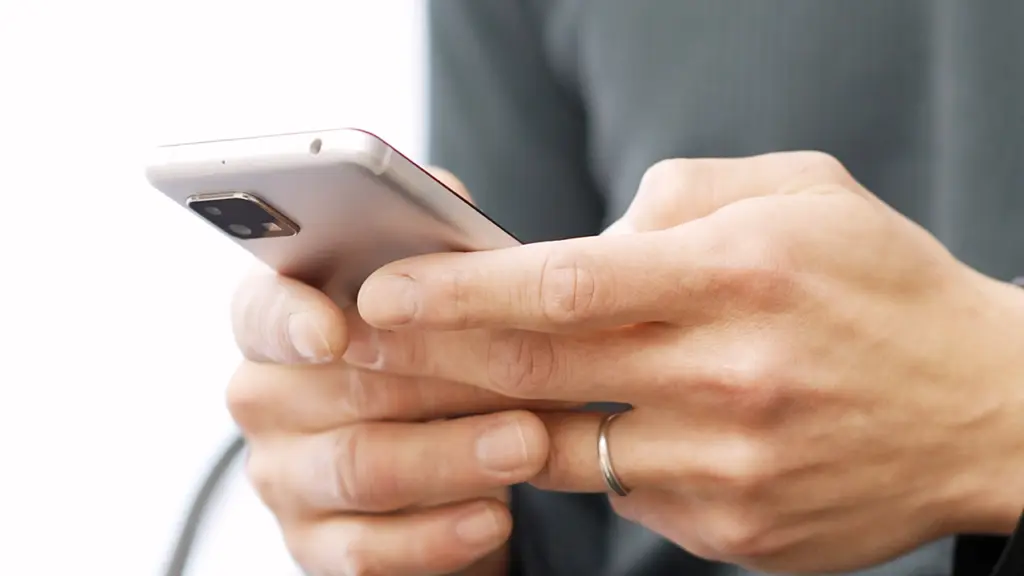



コメント